Cómo arreglar LG Content Store no funciona

¿La tienda de contenido LG no funciona en su televisor? En este artículo, discutiremos cómo puede arreglar que LG Content Store no funcione en 2022.
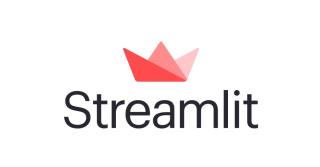
En este artículo, explicaremos cómo instalar Streamlit en Ubuntu 20.04.
Streamlit es la forma más rápida de crear y compartir aplicaciones de datos. Streamlit convierte los scripts de datos en aplicaciones web que se pueden compartir en minutos. Todo en Python. Todo gratis. No se requiere experiencia en front-end. Es un marco de aplicación de código abierto para equipos de ciencia de datos y aprendizaje automático. Cree hermosas aplicaciones de datos en horas, no en semanas.
Requisitos previos:
Instalar Streamlit en Ubuntu
1. Mantenga el servidor actualizado
Actualice el servidor usando el siguiente comando:
# apt update -y && apt upgrade -y
2. Instale python pip
Instale el administrador de paquetes python pip usando el siguiente comando:
# apt install python3-pip -y
3. Instale Streamlit
Instale Streamlit usando el administrador de paquetes python pip.
# pip install streamlit
4. Implementar la aplicación Streamlit
Para implementar la aplicación Streamlit, primero necesitamos crear un archivo Python usando el siguiente comando:
# vim app.py
Agregue el siguiente contenido en el archivo app.py:
importar streamlit como st
st.text_input ("Su nombre", clave = "nombre")
# Puede acceder al valor en cualquier momento con:
st.session_state.name
Guardar y Salir.
Ahora, implemente la aplicación en el puerto : 80 usando el siguiente comando:
# streamlit run main.py --server.port 80
Navegue a su navegador y acceda a la aplicación Streamlit usando la IP de su servidor.
5. Usar pantalla
Streamlit cerrará la sesión tan pronto como salga de la sesión SSH. Para que sea persistente, necesitamos usar la herramienta de pantalla . Una vez que cree la sesión en la pantalla, puede cerrar la terminal y conectar el servidor usando una nueva terminal. Creará una sesión de persistencia.
# screen -S streamlit
Implementar la aplicación Streamlit:
# streamlit run main.py --server.port 80
Ahora cierre la terminal y conéctese con el servidor en la nueva terminal y ejecute la siguiente lista de comandos en la sesión de pantalla .
# screen -list
Hemos completado con éxito el proceso de instalación y también hemos implementado nuestra primera aplicación.
En este artículo, hemos visto cómo instalar Streamlit en Ubuntu 20.04.
¿La tienda de contenido LG no funciona en su televisor? En este artículo, discutiremos cómo puede arreglar que LG Content Store no funcione en 2022.
¿Puedes hacer varios artículos como tinte verde en Minecraft? Este artículo discutirá cómo puedes obtener tinte verde en Minecraft.
Proceso paso a paso para iniciar sesión en el correo electrónico de su cuenta de GoDaddy en 2022. Inicio de sesión de correo electrónico de GoDaddy 365 y cómo cambiar las contraseñas de su correo web.
192.168.1.25 es la página de inicio de sesión del administrador para muchos enrutadores y otros dispositivos. Cuando ingrese 192.168.1.25 en su navegador web, será llevado a una página donde puede ingresar su nombre de usuario y contraseña para acceder a la configuración del enrutador.
Estos son los métodos de trabajo para obtener cuentas premium de Grammarly de forma gratuita en agosto de 2022. Estos métodos pueden ayudarlo a ejecutar cookies gramaticales actualizadas de forma gratuita.
¿Está buscando una guía para configurar su cuenta e iniciar sesión en 1and1 Webmail? Aquí hay una guía completa para la cuenta de correo web 1and1 2022
¿Quieres activar el modo oscuro de iTunes? Analicemos cómo puede activar el modo oscuro de iTunes en su PC con Windows y macOS.
¿No puede agregar Yahoo Mail a Android? En este artículo, discutiremos cómo puede agregar Yahoo Mail a su teléfono Android.
Se debe activar una cuenta de Disney Plus utilizando la URL de inicio/inicio de sesión de Disneyplus.com y un código de 8 dígitos. Activar URL de inicio/inicio de sesión de Disneyplus.com Código de 8 dígitos
En este artículo, discutiremos cómo puede obtener recibos de sus mejores pistas de música en Spotify usando Receiptify.








